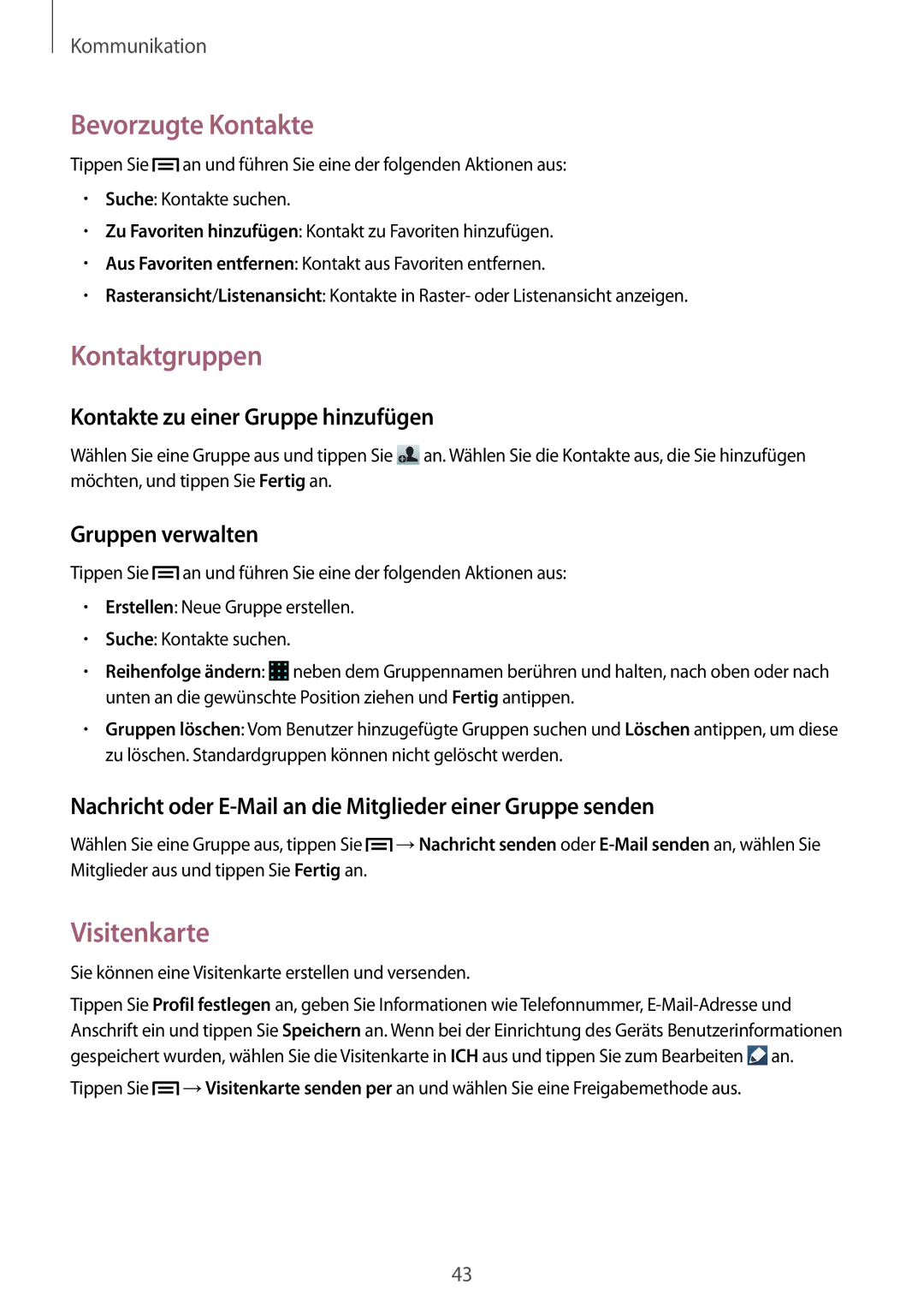Kommunikation
Bevorzugte Kontakte
Tippen Sie ![]() an und führen Sie eine der folgenden Aktionen aus:
an und führen Sie eine der folgenden Aktionen aus:
•Suche: Kontakte suchen.
•Zu Favoriten hinzufügen: Kontakt zu Favoriten hinzufügen.
•Aus Favoriten entfernen: Kontakt aus Favoriten entfernen.
•Rasteransicht/Listenansicht: Kontakte in Raster- oder Listenansicht anzeigen.
Kontaktgruppen
Kontakte zu einer Gruppe hinzufügen
Wählen Sie eine Gruppe aus und tippen Sie ![]() an. Wählen Sie die Kontakte aus, die Sie hinzufügen möchten, und tippen Sie Fertig an.
an. Wählen Sie die Kontakte aus, die Sie hinzufügen möchten, und tippen Sie Fertig an.
Gruppen verwalten
Tippen Sie ![]() an und führen Sie eine der folgenden Aktionen aus:
an und führen Sie eine der folgenden Aktionen aus:
•Erstellen: Neue Gruppe erstellen.
•Suche: Kontakte suchen.
•Reihenfolge ändern: ![]() neben dem Gruppennamen berühren und halten, nach oben oder nach unten an die gewünschte Position ziehen und Fertig antippen.
neben dem Gruppennamen berühren und halten, nach oben oder nach unten an die gewünschte Position ziehen und Fertig antippen.
•Gruppen löschen: Vom Benutzer hinzugefügte Gruppen suchen und Löschen antippen, um diese zu löschen. Standardgruppen können nicht gelöscht werden.
Nachricht oder E-Mail an die Mitglieder einer Gruppe senden
Wählen Sie eine Gruppe aus, tippen Sie ![]() →Nachricht senden oder
→Nachricht senden oder
Visitenkarte
Sie können eine Visitenkarte erstellen und versenden.
Tippen Sie Profil festlegen an, geben Sie Informationen wie Telefonnummer, ![]() an.
an.
Tippen Sie ![]() →Visitenkarte senden per an und wählen Sie eine Freigabemethode aus.
→Visitenkarte senden per an und wählen Sie eine Freigabemethode aus.
43